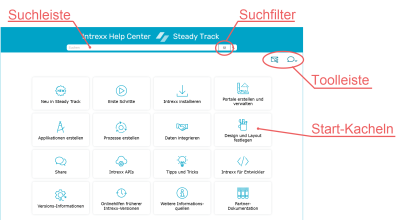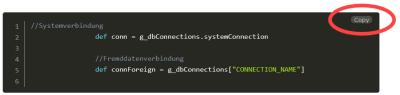Onlinehilfe
Überblick
Die folgende Liste gibt Ihnen einen Überblick über die zentralen Funktionalitäten der Onlinehilfe.
-
Responsives Layout
-
Startseite mit Kacheln zu zentralen Hilfethemen
-
Suchleiste mit Suchfilter
-
Tool-Leiste (Artikel weiterleiten, Markierungen entfernen, Drucken, Sprache ändern)
-
Thematische gegliedertes Inhaltsverzeichnis
-
Screenshots und Schaubilder als Thumbnails
-
Code-Beispiele mit "Copy"-Schaltfläche
Im Folgenden werden einige der zentralen Funktionalitäten ausführlich beschrieben.
Startseite
Auf der Startseite finden Sie Kacheln, über die Sie direkt auf zentrale Themen der Onlinehilfe gelangen.
Falls Sie auf den Kacheln kein für Sie passendes Hilfethema finden, können Sie auf eine beliebige Kachel klicken. Auf der Folgeseite wird dann das komplette Inhaltsverzeichnis angezeigt.
Sie können auch über die Suchleiste ein Thema suchen und anschließend über einen Suchtreffer in die Onlinehilfe einsteigen.
Die Suchleiste enthält einen Suchfilter, über den Sie die Suche einschränken können.
Suchfilter
Klicken Sie auf das Filter-Symbol in der Suchleiste. Anschließend werden verschiedene Suchfilter angezeigt.
Klicken Sie auf den Suchfilter Ihrer Wahl. Anschließend schließt die Auswahlliste mit den Suchfiltern.
Wenn Sie nun einen Suchbegriff in die Suchleiste eingeben, werden nur diejenigen Hilfeseiten durchsucht, die zum ausgewählten Suchfilter passen.
Der von Ihnen ausgewählte Suchfilter wird angezeigt, wenn Sie die Maus über das Filter-Symbol bewegen.
Detaillierte Informationen zur Suche finden Sie in folgendem AbschnittOnlinehilfe durchsuchen.
Tool-Leiste
Die Tool-Leiste bietet Ihnen eine Reihe von hilfreichen Funktionen.
Beachten Sie, dass Sie auf der Startseite nur die Icons "Artikel weiterleiten" und "Sprache ändern" finden.
|
|
Mit diesem Symbol können Sie mit E-Mail-Client einen Link zur aktuellen Hilfeseite versenden. |
|
|
Suchtreffer werden auf den Hilfeseiten farblich hinterlegt. Mit diesem Symbol können Sie die farbliche Markierung entfernen. |
|
|
Mit diesem Symbol können Sie die aktuelle Hilfeseite drucken. |
|
|
Mit diesem Symbol können Sie zwischen der englischen und der deutschen Version der aktuellen Hilfeseite wechseln. |
Hilfeseiten
Screenshots und Schaubilder werden in verkleinerter Form dargestellt (Thumbnails). Sie können diese vergrößern, indem Sie auf den jeweiligen Screenshot klicken.
Codebeispiel
Die Code-Beispiel (Snippets) können über die "Copy"-Schaltfläche in die Zwischenablage kopiert werden.
Außerdem enthalten die Code-Beispiele eine Zeilennummerierung.